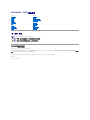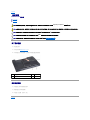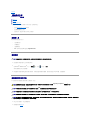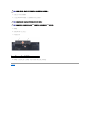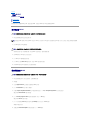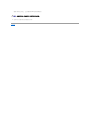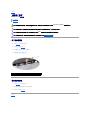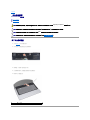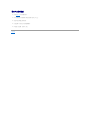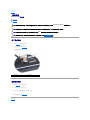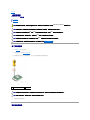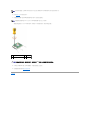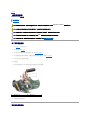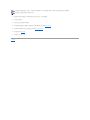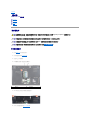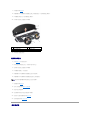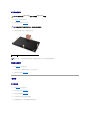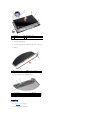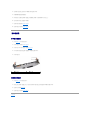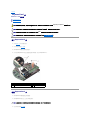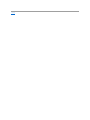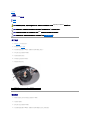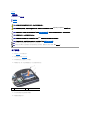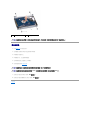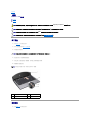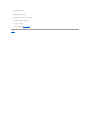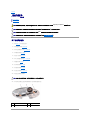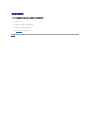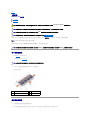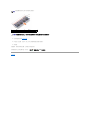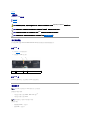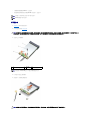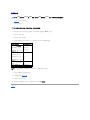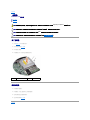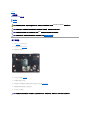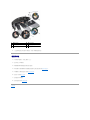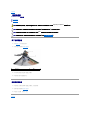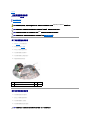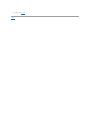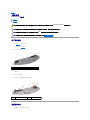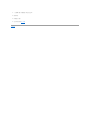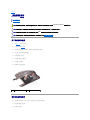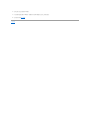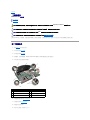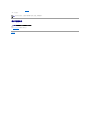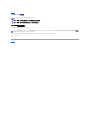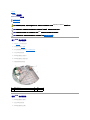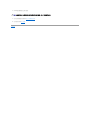DellStudio™1555維修手冊
註,警示,警告
本文件中的資訊如有變更,恕不另行通知。
©2008DellInc.版權所有,翻印必究。
未經 Dell Inc. 的書面許可,嚴格禁止以任何形式複製這些內容。
本文中使用的商標:Dell 和 DELL 徽標是 Dell Inc. 的商標;Bluetooth 是 Bluetooth SIG, Inc. 擁有的註冊商標,並授權給 Dell 使用;Microsoft、Windows、Windows Vista 和 Windows Vista 開始按鈕
徽標是 Microsoft Corporation 在美國及/或其他國家/地區的商標或註冊商標。
本文件中述及的其他商標和產品名稱是指擁有相應商標和名稱的公司實體或其產品。Dell Inc. 對不屬於自己的商標與商品名稱不擁有任何專有權益。
型號 PP39L
2008 年 12 月 Rev. A00
開始操作之前
基座護蓋
硬碟機
記憶體
通訊卡
幣式電池
中心控制護蓋
鍵盤
顯示器
電源按鈕板
攝影機 (選配)
手掌墊
喇叭組件
光碟機
ExpressCard 卡
交流電變壓器連接器
USB 連接器
主機板組件
處理器散熱器
處理器模組
風扇
次低音喇叭組件
電池閂鎖組件
更新 BIOS
註:「註」表示可以幫助您更有效地使用電腦的重要資訊。
警示:「警示」表示若沒有遵從指示,可能導致硬體損壞或資料遺失。
警告:「警告」表示有可能會導致財產 損失、人身傷害甚至死亡。

回到目錄頁
基座護蓋
DellStudio™1555維修手冊
卸下基座護蓋
裝回基座護蓋
卸下基座護蓋
1. 確定電腦已關閉。
2. 卸下電池 (請參閱拆裝電腦內部元件之前)。
3. 卸下基座護蓋上的 3 顆緊固螺絲,並如圖所示傾斜提起護蓋使其脫離電腦。
裝回基座護蓋
1. 將基座護蓋上的彈片與電腦的底部對齊。
2. 鎖緊基座護蓋上的 3 顆緊固螺絲。
3. 將電池推入電池凹槽,直到其卡入到位。
回到目錄頁
警告:拆裝電腦內部元件之前,請先閱讀電腦隨附的安全資訊。如需更多安全性最佳實務資訊,請參閱 Regulatory Compliance (法規遵循) 首頁:
www.dell.com/regulatory_compliance。
警告:在執行這些程序之前,請關閉電腦,從電源插座和電腦上拔下交流電變壓器纜線,從牆上的連接器和電腦上拔下數據機纜線,並從電腦上拔下所有其他外接纜線。
警示:為 避免靜電釋放,請使用接地腕帶或經常觸摸未上漆的金屬表面 (例如電腦背面的連接器),以便導去身上的靜電。
警示:只有獲得認證的維修技術人員才可維修您 的電腦。由未經 Dell™授權的維修所造成的損壞不在保固範圍之內 。
警示:為 避免主機板受損,在開始拆裝電腦內 部元件之前,請先卸下主電池 (請參閱拆裝電腦內部元件之前)。
1
基座護蓋
2
彈片
3
緊固螺絲 (3 顆)

回到目錄頁
開始操作之前
DellStudio™1555維修手冊
建議的工具
關閉電腦
拆裝電腦內部元件之前
本文件介紹卸下和安裝電腦中元件的程序。除非另行註明,每項程序均假定:
l 您已執行拆裝電腦內部元件之前中的步驟。
l 您已閱讀電腦隨附的安全資訊。
l 在更換元件時,您應已卸下原廠元件 (如果已安裝的話)。
建議的工具
本文件中的程序可能需要下列工具:
l 小型平頭螺絲起子
l 十字槽螺絲起子
l 小型塑膠畫線器
l BIOS 升級 CD (請參見 Dell 支援網站 support.dell.com)
關閉電腦
1. 儲存並關閉所有開啟的檔案,並結束所有開啟的程式。
2.
在 Microsoft
®
Windows Vista
®
中,按一下開始 ,按一下箭頭 ,然後按一下關機。
作業系統關閉程序結束後,電腦將關閉。
3. 確定電腦和所有連接的裝置均已關閉。關閉作業系統時,如果電腦及連接的裝置未自動關閉,請按住電源按鈕至少 8 到 10 秒鐘,直至電腦關機。
拆裝電腦內部元件之前
以下安全規範有助於保護電腦免受潛在的損壞,並確保您的人身安全。
1. 確定工作表面平整乾淨,以防止刮傷電腦外殼。
2. 關閉電腦 (請參閱關閉電腦)。
警示:為 避免遺失資料,請在關閉電腦之前,儲存和關閉所有開啟 的 檔 案,並結束所有開啟的程式。
警告:拆裝電腦內部元件之前,請先閱讀電腦隨附的安全資訊。如需更多安全性最佳實務資訊,請參閱 Regulatory Compliance (法規遵循) 首頁:
www.dell.com/regulatory_compliance。
警示:只有獲得認證的維修技術人員才可維修您 的電腦。由未經 Dell 授權的維修造成的損壞不在保固範圍之內 。
警示:為 避免靜電損壞,請使用接地腕帶或經常碰 觸未上漆的金屬表面 (例如電腦後面的連接器),以導去身上的靜電。
警示:處理元件和插卡時要特別小心。請勿碰觸元件或插卡上的觸點。請拿住插卡邊緣。手持處理器這類元件時,請握住其邊緣而不要握住插腳。
警示:拔下纜線時,請拔出其連接器或拉式彈片,而不要拉扯纜線。對於具有鎖定彈片的纜線連接器,請將鎖定彈片向內 壓即可釋放連接器。連接纜線時,請確定連接器
朝向正確且已對齊,以避免損壞連接器和/或連接器的插 腳 。

3. 從電腦上拔下所有電話或網路纜線。
4. 按下並退出 ExpressCard 插槽和八合一記憶體讀卡器中所有已安裝的插卡。
5. 翻轉電腦。
6. 推動電池釋放閂鎖,使它卡至定位。
7. 將電池推出凹槽。
8. 翻轉電腦,使其正面朝上放置,並打開電腦,然後按下電源按鈕以導去主機板上的剩餘電量。
回到目錄頁
警示:若要拔下網路纜線,請先拔下電腦上的網路纜線,然後再將網路裝置上的纜線拔下。
警示:為 防止損壞主機板,您必須在維修電腦之前取出電池凹槽中的電池。
警示:為 避免損壞電腦,請僅使用專用於此特定 Dell 電腦的電池。請勿使用用於其他 Dell 電腦的電池。
1
電池
2
電池釋放閂鎖

回到目錄頁
更新 BIOS
DellStudio™1555維修手冊
從光碟更新 BIOS
從硬碟機更新 BIOS
如果新處理器或新主機板隨附 BIOS 更新 CD,請從光碟更新 BIOS。如果您沒有 BIOS 升級 CD,請從硬碟機更新 BIOS。
從光碟更新 BIOS
1. 確定交流電變壓器已插好並且主電池已正確安裝。
2. 插入 BIOS 更新程式 CD 並開啟電腦。
請依照畫面上的指示進行。電腦會重新啟動,然後更新 BIOS。當更新完成後,電腦會自動重新啟動。
3. 在 POST 期間按下 <F2> 鍵以進入系統設定程式。
4. 按下 <Alt> 和 <f> 鍵將電腦重設回預設值。
5. 按下 <Esc> 鍵,選擇 Save/Exit (儲存/結束),然後按 <Enter> 鍵以儲存系統變更。
6. 將快閃 BIOS 更新程式 CD 從光碟機取出,然後重新啟動電腦。
從硬碟機更新 BIOS
1. 確定交流電變壓器已插好,主電池已正確安裝,並且網路纜線已連接。
2. 開啟電腦。
3. 您可在 support.dell.com 上找到適用於您電腦的最新 BIOS 更新檔。
4. 按一下 Download Now (立即下載) 以下載檔案。
5. 如果顯示 Export Compliance Disclaimer (出口規格免責聲明) 視窗,按一下 Yes, I Accept this Agreement (是,我接受此協定)。
螢幕上將顯示 File Download (檔案下載) 視窗。
6. 按一下 Save this program to disk (將此程式儲存至磁碟),然後按一下 OK (確定)。
螢幕上將顯示 Save In (儲存於) 視窗。
7. 按一下下方向鍵以檢視 Save In (儲存於) 選單,選擇 Desktop (桌面),然後按一下 Save (儲存)。
會將檔案下載至您的桌面。
8. 當螢幕上顯示 Download Complete (下載完成) 視窗時,按一下 Close (關閉)。
警示:將交流電變壓器插入已知正常的電源,以避免斷電。否則可能會使系統受損。
註:如果您使用 BIOS 更新程式 CD 來更新 BIOS,請先按下 <F12> 鍵,然後再插入 CD,讓您可以設定電腦僅這次從 CD 啟動。否則,您必須進入系統設定程式變更預設啟動順
序。
警示:一旦此程序開始後,請勿將它 中斷。否則可能會對電腦造成損壞。
警示:將交流電變壓器插入已知正常的電源,以避免斷電。否則,可能會使電腦受損。

回到目錄頁
攝影機 (選配)
DellStudio™1555維修手冊
卸下攝影機模組
裝回攝影機模組
卸下攝影機模組
1. 按照開始操作之前中的說明進行操作。
2. 卸下顯示板 (請參閱卸下顯示板)。
3. 卸下將攝影機固定至顯示器護蓋的 2 顆螺絲。
4. 將攝影機基板從顯示器護蓋抬起取出。
裝回攝影機模組
1. 按照開始操作之前中的說明進行操作。
2. 裝回並鎖緊用來將攝影機固定至顯示板的 2 顆螺絲。
3. 裝回顯示板 (請參閱裝回顯示板)。
回到目錄頁
警告:拆裝電腦內部元件之前,請先閱讀電腦隨附的安全資訊。如需更多安全性最佳實務資訊,請參閱 Regulatory Compliance (法規遵循) 首頁:
www.dell.com/regulatory_compliance。
警示:為 避免靜電釋放,請使用接地腕帶或經常觸摸未上漆的金屬表面 (例如電腦背面的連接器),以便導去身上的靜電。
警示:只有獲得認證的維修技術人員才可維修您 的電腦。由未經 Dell™授權的維修所造成的損壞不在保固範圍之內 。
警示:為 防止損壞主機板,請在拆裝電腦內 部元件之前,先取出主電池 (請參閱拆裝電腦內部元件之前)。
1
螺絲 (2 顆)

回到目錄頁
中心控制護蓋
DellStudio™1555維修手冊
卸下中心控制護蓋
裝回中心控制護蓋
卸下中心控制護蓋
1. 按照開始操作之前中的步驟執行操作。
2. 卸下用來將中心控制護蓋固定至電池凹槽的螺絲。
3. 翻轉電腦,然後將顯示器打開至最大角度。
4. 使用塑膠畫線器將中心控制護蓋從電腦背面的電池凹槽撬起。
5. 輕輕將中心控制護蓋抬起。
警告:拆裝電腦內部元件之前,請先閱讀電腦隨附的安全資訊。如需更多安全性最佳實務資訊,請參閱 Regulatory Compliance (法規遵循) 首頁:
www.dell.com/regulatory_compliance。
警示:為 避免靜電損害,請使用接地腕帶或經常觸摸未上漆的金屬表面 (例如電腦背面的連接器),以確保接地並導去身上的靜電。
警示:只有獲得認證的維修技術人員才可維修您 的電腦。由未經 Dell™授權的維修所造成的損壞不在保固範圍之內 。
警示:為 防止損壞主機板,請在拆裝電腦內 部元件之前,先取出主電池 (請參閱拆裝電腦內部元件之前)。
1
中心控制護蓋

回到目錄頁
幣式電池
DellStudio™1555維修手冊
卸下幣式電池
裝回幣式電池
卸下幣式電池
1. 按照開始操作之前中的說明進行操作。
2. 卸下基座護蓋 (請參閱卸下基座護蓋)。
3. 使用塑膠劃線器撬起插槽中的幣式電池。
裝回幣式電池
1. 按照開始操作之前中的說明進行操作。
2. 拿住幣式電池,使其正極一側向上。
3. 將幣式電池滑入插槽並輕輕按壓,直至其卡入插槽。
4. 裝回基座護蓋 (請參閱裝回基座護蓋)。
回到目錄頁
警告:拆裝電腦內部元件之前,請先閱讀電腦隨附的安全資訊。如需更多安全性最佳實務資訊,請參閱 Regulatory Compliance (法規遵循) 首頁:
www.dell.com/regulatory_compliance。
警示:為 避免靜電損害,請使用接地腕帶或經常觸摸未上漆的金屬表面 (例如電腦背面的連接器),以確保接地並導去身上的靜電。
警示:只有獲得認證的維修技術人員才可維修您 的電腦。由未經 Dell™授權的維修所造成的損壞不在保固範圍之內 。
警示:為 防止損壞主機板,請在拆裝電腦內 部元件之前,先取出主電池 (請參閱拆裝電腦內部元件之前)。
1
幣式電池
2
塑膠畫線器

回到目錄頁
處理器模組
DellStudio™1555維修手冊
卸下處理器模組
裝回處理器模組
卸下處理器模組
1. 按照開始操作之前中的說明進行操作。
2. 卸下處理器散熱器 (請參閱卸下處理器散熱器)。
3. 若要鬆開 ZIF 插槽,請使用小型扁頭螺絲起子,然後以逆時針方向轉動 ZIF 插槽 Cam 螺絲到底。
4. 將處理器模組從 ZIF 插槽取出。
裝回處理器模組
警告:拆裝電腦內部元件之前,請先閱讀電腦隨附的安全資訊。如需更多安全性最佳實務資訊,請參閱 Regulatory Compliance (法規遵循) 首頁:
www.dell.com/regulatory_compliance。
警示:為 防止靜電損害,請使用接地腕帶或經常觸摸電腦未上漆的金屬表面 (如背面板),以確保接地並導去身上的靜電。
警示:為 避免在卸下或裝回處理器時造成 ZIF 插槽 Cam 螺絲與處理器之間的斷續接觸,在轉動 Cam 螺絲時應輕壓處理器中央。
警示:為 避免使處理器受損,請握住螺絲起子,以便在轉動 Cam 螺絲時,使螺絲起子與處理器成直角。
警示:只有獲得認證的維修技術人員才可維修您 的電腦。由未經 Dell™授權的維修所造成的損壞不在保固範圍之內 。
警示:為 防止損壞主機板,請在拆裝電腦內 部元件之前,先取出主電池 (請參閱拆裝電腦內部元件之前)。
1
ZIF 插槽 Cam 螺絲
2
ZIF 插槽
警示:為 確保處理器最得最佳冷卻效果,請勿碰 觸處理器冷卻組件上的熱傳遞區。您 皮膚上的油脂會降低導熱散熱片的熱傳遞能力。
警示:在卸下處理器模組時,將模組筆直拉出。請勿彎折處理器模組上的插腳 。

1. 按照開始操作之前中的說明進行操作。
2. 將處理器模組的插腳 1 邊角與 ZIF 插槽的插腳 1 邊角對齊,然後插入處理器模組。
當處理器模組正確插入時,所有 4 角應等高對齊。如果模組有一或多個邊角比較高,就無法將模組正確插入。
3. 以順時針方向轉動 Cam 螺絲,將 ZIF 插槽鎖緊,以將處理器模組固定至主機板。
4. 裝回處理器散熱器 (請參閱裝回處理器散熱器)。
回到目錄頁
註:如果安裝新的處理器,您將會取得新的冷卻組件 (其中包含自黏式導熱散熱片) 或新的導熱散熱片及圖示正確安裝的說明文件。
註:將處理器模組的插腳 1 邊角印有一個三角形,與 ZIF 插槽的插腳 1 邊角上的三角形對齊。
1
ZIF 插槽 Cam 螺絲
2
ZIF 插槽
3
邊角插腳 1
警示:為 避免使處理器受損,請握住螺絲起子,以便在轉動 Cam 螺絲時,使螺絲起子與處理器成直角。

回到目錄頁
處理器散熱器
DellStudio™1555維修手冊
卸下處理器散熱器
裝回處理器散熱器
卸下處理器散熱器
1. 按照開始操作之前中的說明進行操作。
2. 卸下光碟機 (請參閱卸下光碟機)。
3. 將 ExpressCard 纜線從對應的主機板連接器拔下 (請參閱卸下 ExpressCard 卡)。
4. 將交流電變壓器連接器纜線、USB 纜線、風扇纜線和次低音喇叭纜線從主機板拔下 (請參閱卸下主機板組件)。
5. 卸下將主機板固定至電腦基座的 6 顆螺絲。
6. 翻轉主機板。
7. 請依序 (如處理器散熱器上指示的順序) 鬆開冷卻組件處理器護蓋上的 4 顆緊固螺絲。
8. 將處理器散熱器從電腦抬起取出。
裝回處理器散熱器
警告:拆裝電腦內部元件之前,請先閱讀電腦隨附的安全資訊。如需更多安全性最佳實務資訊,請參閱 Regulatory Compliance (法規遵循) 首頁:
www.dell.com/regulatory_compliance。
警告:如果您 在處理器散熱器尚處於高溫時將它從電腦卸下,請勿碰觸處理器散熱器的金屬外殼。
警示:為 防止靜電損害,請使用接地腕帶或經常觸摸電腦未上漆的金屬表面 (如背面板),以確保接地並導去身上的靜電。
警示:只有獲得認證的維修技術人員才可維修您 的電腦。由未經 Dell™授權的維修所造成的損壞不在保固範圍之內 。
警示:為 防止損壞主機板,請在拆裝電腦內 部元件之前,先取出主電池 (請參閱拆裝電腦內部元件之前)。
1
緊固螺絲 (4 顆)
2
處理器散熱器

1. 將處理器冷卻組件的處理器護蓋上的 4 顆緊固螺絲對齊主機板上的螺絲孔,然後依序鎖緊螺絲。
2. 將主機板裝回電腦基座。
3. 裝回將主機板固定至電腦基座的 6 顆螺絲。
4. 將交流電變壓器連接器纜線、USB 纜線、風扇纜線和次低音喇叭纜線裝回主機板 (請參閱裝回主機板組件)。
5. 將 ExpressCard 纜線裝回主機板上的對應連接器 (請參閱裝回 ExpressCard 卡)。
6. 裝回光碟機 (請參閱裝回光碟機)。
7. 將電池推入凹槽,直到其卡入到位。
回到目錄頁
註:如果要將原本的處理器與散熱器一起裝回,則可重複使用原本的導熱散熱片。如果要更換處理器或散熱器,則應使用套件隨附的導熱散熱片以確保導熱性。
註:本程序假設您已卸下處理器散熱器並準備要將它裝回。

回到目錄頁
顯示器
DellStudio™1555維修手冊
顯示器組件
顯示器前蓋
顯示板
顯示器鉸接
顯示器組件
卸下顯示器組件
1. 按照開始操作之前中的說明進行操作。
2. 卸下基座護蓋 (請參閱卸下基座護蓋)。
3. 從迷你卡上拔下天線纜線。
4. 將天線纜線從固定彈片抬起並從固定導軌取下。
5. 將 2 顆用來固定顯示器組件的螺絲從電腦底部拆下。
6. 卸下中心控制護蓋 (請參閱卸下中心控制護蓋)。
警告:拆裝電腦內部元件之前,請先閱讀電腦隨附的安全資訊。如需更多安全性最佳實務資訊,請參閱 Regulatory Compliance (法規遵循) 首頁:
www.dell.com/regulatory_compliance。
警示:為 避免靜電釋放,請使用接地腕帶或經常觸摸未上漆的金屬表面 (例如電腦背面的連接器),以便導去身上的靜電。
警示:只有獲得認證的維修技術人員才可維修您 的電腦。由未經 Dell™授權的維修所造成的損壞不在保固範圍之內 。
警示:為 防止損壞主機板,請在拆裝電腦內 部元件之前,先取出主電池 (請參閱拆裝電腦內部元件之前)。
1
固定彈片
2
天線纜線

7. 卸下鍵盤 (請參閱卸下鍵盤)。
8. 將攝影機纜線、顯示器纜線和電源按鈕纜線從主機板上的對應連接器拔下,然後將纜線從固定導軌取下。
9. 將天線纜線從佈線孔拉出,然後將纜線從固定導軌取下。
10. 卸下將顯示器組件固定至電腦底座的 2 顆螺絲。
11. 將顯示器組件從電腦抬起取出。
裝回顯示器組件
1. 按照開始操作之前中的說明進行操作。
2. 將顯示器鉸接對準電腦底座上的孔,然後將顯示器放下置於定位。
3. 裝回將顯示器組件固定至電腦底座的 2 顆螺絲。
4. 將天線纜線穿過佈線孔,推入電腦底座。
5. 將攝影機纜線、顯示器纜線和電源按鈕纜線固定至各自的固定導軌。
6. 將攝影機纜線、顯示器纜線和電源按鈕纜線連接至主機板上的對應連接器。
7. 裝回鍵盤 (請參閱裝回鍵盤)。
8. 裝回中心控制護蓋 (請參閱裝回中心控制護蓋)。
9. 闔上顯示器並將電腦翻轉。
10. 裝回並鎖緊將顯示器組件固定至電腦底部的 2 顆螺絲。
11. 裝回迷你卡並連接天線纜線 (請參閱裝回迷你卡)。
12. 裝回基座護蓋 (請參閱裝回基座護蓋)。
顯示器前蓋
1
攝影機纜線連接器
2
顯示器纜線連接器
3
電源按鈕纜線連接器
4
鉸接螺絲 (2 顆)
註:確定顯示器和攝影機纜線的佈線正確而且已固定在固定導軌中。

卸下顯示器前蓋
1. 按照開始操作之前中的說明進行操作。
2. 卸下顯示器組件 (請參閱卸下顯示器組件)。
3. 將顯示器前蓋的四邊向外輕推,以便將前蓋從顯示板取下。
裝回顯示器前蓋
1. 按照開始操作之前中的說明進行操作。
2. 從任何一角開始,以手指輕輕將前蓋裝回定位,使之固定在顯示板上。
3. 裝回顯示器組件 (請參閱裝回顯示器組件)。
顯示板
卸下顯示板
1. 按照開始操作之前中的說明進行操作。
2. 卸下顯示器組件 (請參閱卸下顯示器組件)。
3. 卸下顯示器前蓋 (請參閱卸下顯示器前蓋)。
4. 取下用來將顯示板固定至顯示器護蓋的 4 顆螺絲。
5. 使用攝影機纜線拉式彈片,將攝影機纜線從攝影機的連接器拔下。
警告:以下說 明不適用於 Edge-to-Edge 顯示板;請勿拆解 Edge-to-Edge 顯示板。
警示:從顯示器底蓋卸下前蓋時需要非常小心,以免損壞前蓋和顯示板。
1
顯示器前蓋
註:在某些電腦上,顯示器前蓋的兩端貼有雙面膠帶。為避免損壞顯示器前蓋,請小心將顯示器前蓋的雙面膠帶取下。

3. 裝回將顯示器托架固定至顯示板的 4 顆螺絲 (顯示板每側各 2 顆)。
4. 將攝影機纜線連接至攝影機連接器。
5. 將顯示器托架上的螺絲孔對齊顯示器護蓋上的對應螺絲孔和導銷,然後輕輕將顯示板放下至定位。
6. 裝回用來將顯示板固定至護蓋的 4 顆螺絲。
7. 裝回顯示器前蓋 (請參閱裝回顯示器前蓋)。
8. 裝回顯示器組件 (請參閱裝回顯示器組件)。
顯示器鉸接
卸下顯示器鉸接
1. 按照開始操作之前中的說明進行操作。
2. 卸下顯示器組件 (請參閱卸下顯示器組件)。
3. 卸下顯示板但不取下顯示器托架 (請參閱卸下顯示板)。
4. 卸下用來將顯示器鉸接固定至顯示器護蓋的 2 顆螺絲 (每側各 1 顆)。
5. 卸下顯示器鉸接。
裝回顯示器鉸接
1. 按照開始操作之前中的說明進行操作。
2. 將鉸接上的孔對齊顯示器護蓋上的孔,然後裝回用來將顯示器鉸接固定至顯示器護蓋的 2 顆螺絲 (每側各 1 顆)。
3. 裝回顯示板 (請參閱裝回顯示板)。
4. 裝回顯示器組件 (請參閱裝回顯示器組件)。
回到目錄頁
1
螺絲 (2 顆)
2
鉸接 (2 顆)

回到目錄頁
ExpressCard 卡
DellStudio™1555維修手冊
卸下 ExpressCard 卡
裝回 ExpressCard 卡
卸下 ExpressCard 卡
1. 按照開始操作之前中的步驟執行操作。
2. 卸下手掌墊 (請參閱卸下手掌墊)。
3. 將 ExpressCard 纜線從主機板的連接器拔下。
4. 卸下用來將 ExpressCard 卡固定至電腦基座護蓋的 4 顆螺絲,然後卸下 ExpressCard 卡。
裝回 ExpressCard 卡
1. 將 ExpressCard 卡纜線連接至主機板連接器。
2. 將 ExpressCard 卡裝回定位,並裝回 4 顆固定螺絲。
3. 裝回手掌墊 (請參閱裝回手掌墊)。
警告:拆裝電腦內部元件之前,請先閱讀電腦隨附的安全資訊。如需更多安全性最佳實務資訊,請參閱 Regulatory Compliance (法規遵循) 首頁:
www.dell.com/regulatory_compliance。
警示:為 防止靜電損害,請使用接地腕帶或經常觸摸電腦未上漆的金屬表面 (如背面板),以確保接地並導去身上的靜電。
警示:只有獲得認證的維修技術人員才可維修您 的電腦。由未經 Dell™授權的維修所造成的損壞不在保固範圍之內 。
警示:為 防止損壞主機板,請在拆裝電腦內 部元件之前,先取出主電池 (請參閱拆裝電腦內部元件之前)。
1
ExpressCard 卡
2
螺絲 (4 顆)
3
ExpressCard 纜線
警示:在 啟 動電腦之前,將所有螺絲裝回並確保電腦中無鬆動的螺絲。否則,可能會使電腦受損。
ページが読み込まれています...
ページが読み込まれています...
ページが読み込まれています...
ページが読み込まれています...
ページが読み込まれています...
ページが読み込まれています...
ページが読み込まれています...
ページが読み込まれています...
ページが読み込まれています...
ページが読み込まれています...
ページが読み込まれています...
ページが読み込まれています...
ページが読み込まれています...
ページが読み込まれています...
ページが読み込まれています...
ページが読み込まれています...
ページが読み込まれています...
ページが読み込まれています...
ページが読み込まれています...
ページが読み込まれています...
ページが読み込まれています...
ページが読み込まれています...
ページが読み込まれています...
ページが読み込まれています...
ページが読み込まれています...
ページが読み込まれています...
ページが読み込まれています...
ページが読み込まれています...
ページが読み込まれています...
-
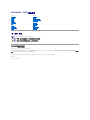 1
1
-
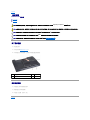 2
2
-
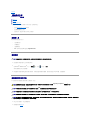 3
3
-
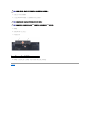 4
4
-
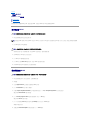 5
5
-
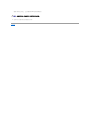 6
6
-
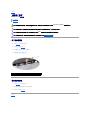 7
7
-
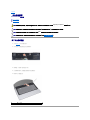 8
8
-
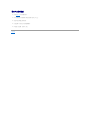 9
9
-
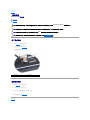 10
10
-
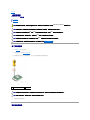 11
11
-
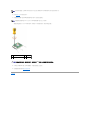 12
12
-
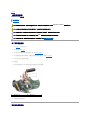 13
13
-
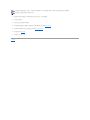 14
14
-
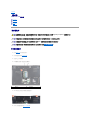 15
15
-
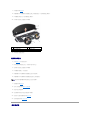 16
16
-
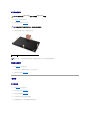 17
17
-
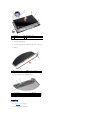 18
18
-
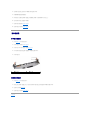 19
19
-
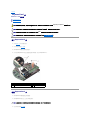 20
20
-
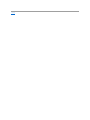 21
21
-
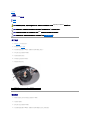 22
22
-
 23
23
-
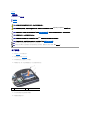 24
24
-
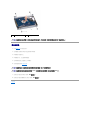 25
25
-
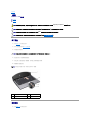 26
26
-
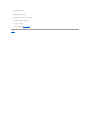 27
27
-
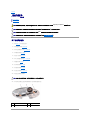 28
28
-
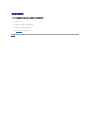 29
29
-
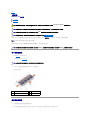 30
30
-
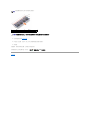 31
31
-
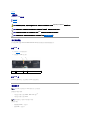 32
32
-
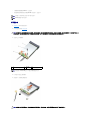 33
33
-
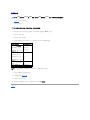 34
34
-
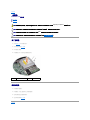 35
35
-
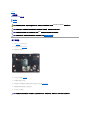 36
36
-
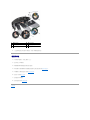 37
37
-
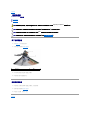 38
38
-
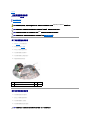 39
39
-
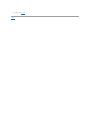 40
40
-
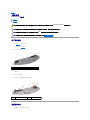 41
41
-
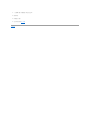 42
42
-
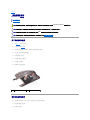 43
43
-
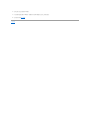 44
44
-
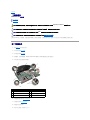 45
45
-
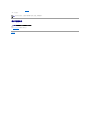 46
46
-
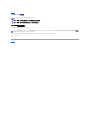 47
47
-
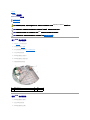 48
48
-
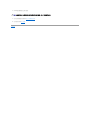 49
49